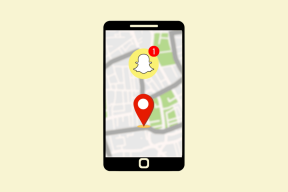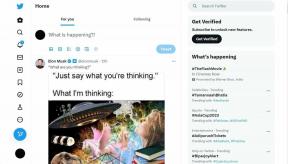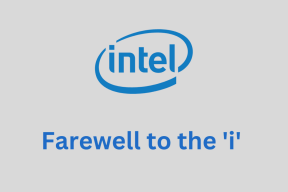9 הדרכים המובילות לתקן ש-Google TV לא מופיע ל-Cast
Miscellanea / / November 17, 2023
מלבד סמסונג ו-LG, רוב יצרני הטלוויזיות החכמות כמו Sony, TCL, HiSense, OnePlus, Xiaomi, Sansui ואחרים משתמשים במערכת ההפעלה של Google TV כדי לפתוח אלפי אפליקציות ומשחקים במערך הטלוויזיות החכמות שלהם. ל-Google TV יש Chromecast מובנה כדי לשקף את תוכן טלפון Android שלך. אבל מה אם ה-Google TV שלך לא מצליח להופיע באנדרואיד? להלן הטריקים המובילים לנסות כאשר Google TV לא מופיע לקאסט.

רוב משתמשי אנדרואיד מסתמכים על אפליקציית Google Home כדי שיקוף את התצוגה ל-Google TV תואם. אבל נראה שהטלוויזיה החכמה לא מלהקת יכולה לבלבל אותך. הבעיה יכולה לנבוע מחיבור רשת מעורפל, רשת VPN פעילה, מבנה מיושן של Google TV ועוד. בוא נפתור את הבעיה.
1. הפעל מחדש את שני המכשירים
אתה יכול לאתחל את שני המכשירים ולחפש את Google TV שלך תוך כדי העברה של וידאו.
דְמוּי אָדָם
שלב 1: החלק מטה ממסך הבית כדי לפתוח את מרכז ההתראות. החלק שוב למטה כדי להרחיב את ההגדרות המהירות.
שלב 2: הקש על לחצן ההפעלה ולחץ על הפעל מחדש.
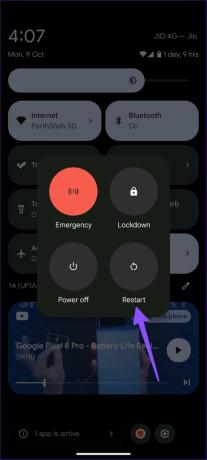
Google TV
שלב 1: עבור לפרופיל Google TV שלך בפינה השמאלית העליונה. בחר הגדרות.

שלב 2: גלול אל מערכת.
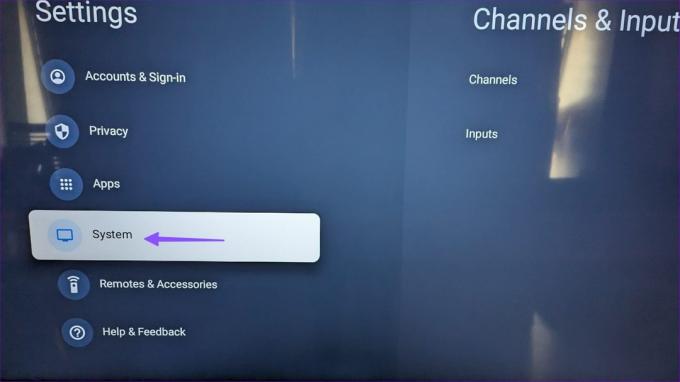
שלב 3: בחר הפעל מחדש.
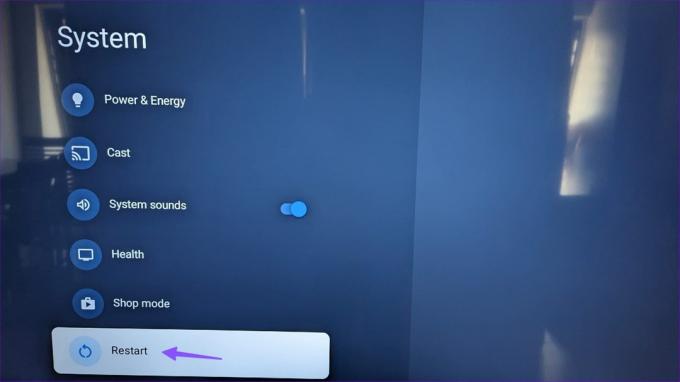
לאחר הפעלה מחדש של המכשירים, נסה למצוא את Google TV במהלך ההעברה.
2. הפעל העברה ב-Google TV
האם השבתת את Chromecast ב-Google TV שלך? זה לא יופיע להעברה בטלפון אנדרואיד.
שלב 1: עבור להגדרות Google TV (בדוק את השלבים למעלה).
שלב 2: בחר אפליקציות והקש על ראה את כל האפליקציות.
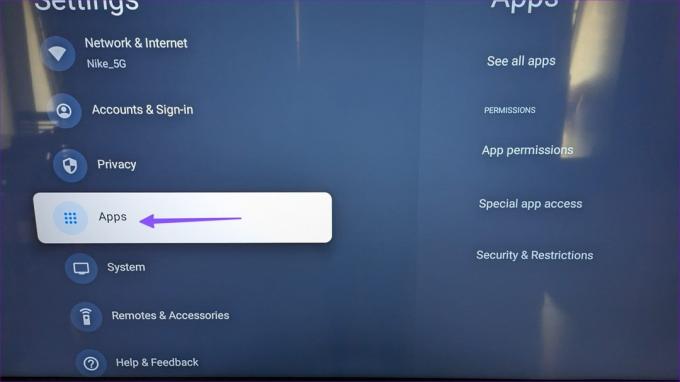
שלב 3: הרחב את אפליקציות המערכת.

שלב 4: בחר Chromecast מובנה.
שלב 5: לחץ על הפעל מהתפריט הבא.
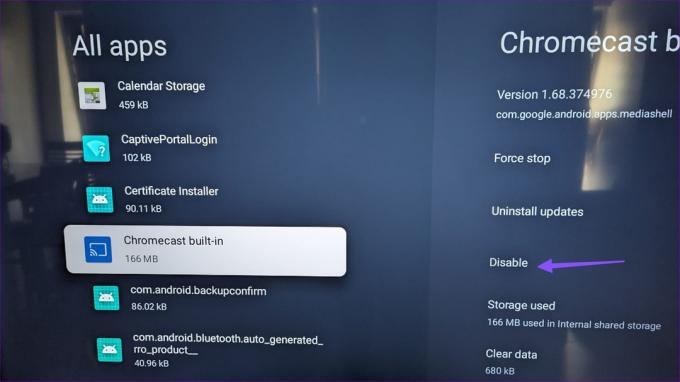
נסה להעביר שוב את טלפון Android שלך, ו-Google TV שלך אמור להופיע.
3. השתמש באותו חשבון Google בטלפון ובטלוויזיה שלך
אם טלפון Android ו-Google TV שלך משתמשים במזהי Google שונים, אתה עלול להיתקל בבעיות בהגדרת הטלוויזיה החכמה באפליקציית Google Home.
פתח את ההגדרות באנדרואיד ובחר את תמונת החשבון שלך בפינה השמאלית העליונה. רשום את מזהה Google.

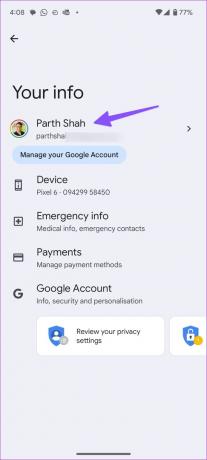
עבור אל הגדרות Google TV. בחר חשבונות והקפד להשתמש באותו Google ID.

4. בדוק חיבור לרשת
אם לטלפון Android או ל-Google TV שלך יש רשת Wi-Fi מצומצמת, ייתכן ש-Google TV לא יופיע להעברה. עליך לחבר את שני המכשירים לרשת Wi-Fi במהירות גבוהה ולנסות שוב.
שלב 1: פתח את הגדרות Google TV ובחר רשת ואינטרנט.
שלב 2: בחר את רשת ה-Wi-Fi שלך ובדוק את עוצמת האות מהתפריט הבא.

אם Google TV לא מתחבר ל-Wi-Fi, עיין במדריך הייעודי שלנו לתיקון הבעיה.
5. התחבר לאותה רשת Wi-Fi
טלפון אנדרואיד ו-Google TV צריכים להיות מחוברים לאותה רשת Wi-Fi כדי להעביר מסך מוצלח. אם הם מחוברים לרשת Wi-Fi אחרת, Google TV לא יופיע להעברה.
6. השבת VPN בטלפון ובטלוויזיה
אם טלפון Google TV או Android שלך מחובר לרשת VPN, הוא משנה את כתובת ה-IP שבה. עליך להשבית כל רשת VPN כזו ולנסות שוב.
7. נסה להעביר מ-Google Photos או YouTube
מלבד Google Home, אפשרות הליהוק זמינה גם בשירותי גוגל אחרים כמו תמונות ו-YouTube.
שלב 1: פתח את Google Photos או YouTube באנדרואיד שלך.
שלב 2: הקש על סמל השחקנים בחלק העליון. בחר ב-Google TV שלך מתפריט ההעברה.
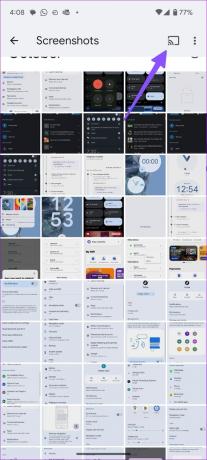
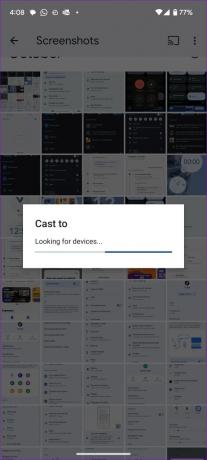
8. השבת את ההעברה הנוכחית מ-Google TV
האם מישהו אחר כבר מעביר את טלפון האנדרואיד שלו ל-Google TV? עליך להשבית את ההעברה הנוכחית ולנסות שוב עם המכשיר שלך.
9. עדכן את Google TV ואנדרואיד
מערכת מיושנת בנויה על Google TV וטלפון אנדרואיד שלך יכולה גם להוביל לבעיות כאלה. אתה יכול לעדכן את הטלפונים של Google TV ו-Android לגרסה העדכנית ביותר.
דְמוּי אָדָם
שלב 1: פתח את ההגדרות וגלול אל מערכת.
שלב 2: בחר עדכון מערכת והתקן את התוכנה העדכנית ביותר בטלפון שלך.
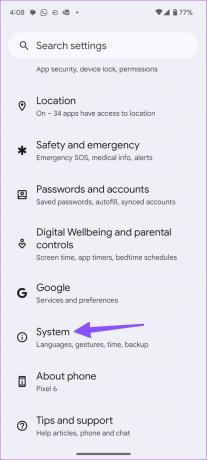

Google TV
שלב 1: עבור אל תפריט המערכת בהגדרות Google TV.
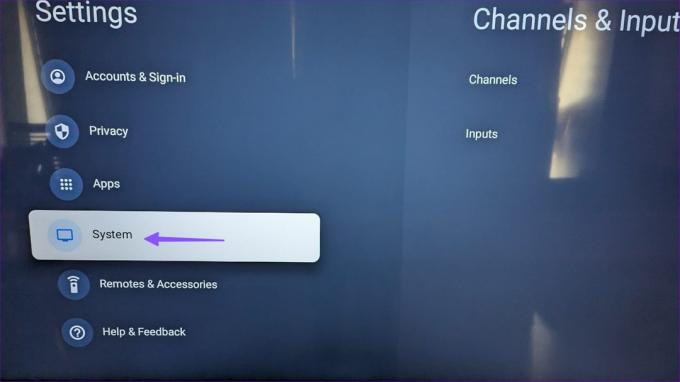
שלב 2: בחר אודות. התקן את עדכון התוכנה האחרון מהתפריט הבא.
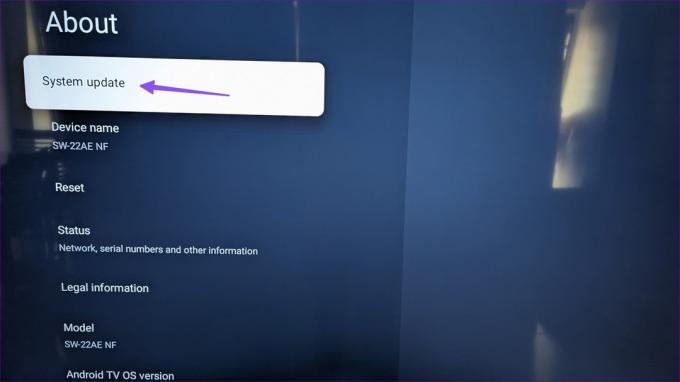
הצג את טלפון האנדרואיד שלך על מסך גדול
האם אתה רוצה להציג את תמונות החופשה והסרטונים שלך ב-Google TV שלך? הטלוויזיה החכמה שלא מופיעה לקאסט יכולה להרוס את מצב הרוח שלך. איזה טריק עבד לך? שתף את הממצאים שלך בתגובות למטה.
עודכן לאחרונה ב-30 באוקטובר, 2023
המאמר לעיל עשוי להכיל קישורי שותפים שעוזרים לתמוך ב-Guiding Tech. עם זאת, זה לא משפיע על שלמות העריכה שלנו. התוכן נשאר חסר פניות ואותנטי.

נכתב על ידי
Parth Shah הוא סופר עצמאי ירוק-עד המסקר הנחיות, מדריכי אפליקציות, השוואות, רשימות ומדריכי פתרון בעיות באנדרואיד, iOS, Windows, Mac ופלטפורמות טלוויזיה חכמה. יש לו למעלה מחמש שנות ניסיון וכיסה יותר מ-1,500 מאמרים על GuidingTech ו-Android Police. בזמנו הפנוי, תראה אותו צופה בבולמוס בתוכניות נטפליקס, קורא ספרים ומטייל.